안녕하세요.
제이미디자인 입니다:)
오늘은 투명한 유리잔이나 병을
투명하게 복사할 수 있는 방법을 알아볼 건데요.
원래 사진의 뒷 배경 색상을 변경하는
방법까지 동시에 배워볼게요:)
조금 복잡해 보여도
한번 따라 하고 나면 너무 쉬우니
천천히 재밌게 따라오세요.


[포토샵기능_투명한 오브젝트 투명하게 복사]
1. 포토샵에서 적용할 사진을 불러와 주세요.
└ Photoshop > File > Open > 적용할 사진 선택 후, 열기

2. 펜툴로 투명한 오브젝트를 누끼 따 주세요.
└ Pen tool > 오브젝트 누끼 따기
★형태를 따라 그린 후 맨 처음 포인트로 돌아오세요.★
★마우스를 드래그하면 곡선을 그릴 수 있어요.★
★직전 취소 : 단축키 'Ctrl + z'★

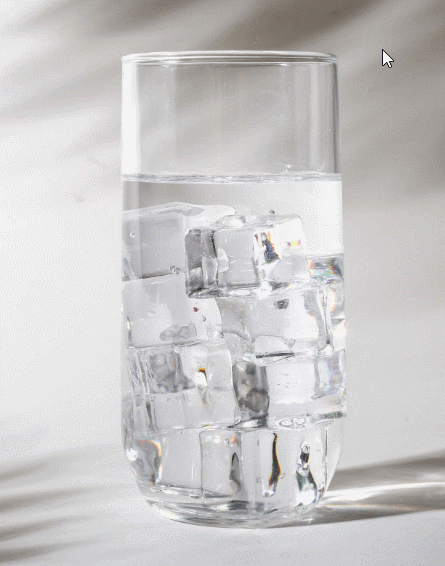

3. 펜툴로 만든 Path를 선택해 주세요.
└ Selection 선택 > 0 pixels > Ok



4. 선택된 오브젝트를 4개 복사해주세요.
└ Background 선택 > 복사 단축키 'Ctrl + c'
> 붙이기 단축키 'Ctrl + v' 4번

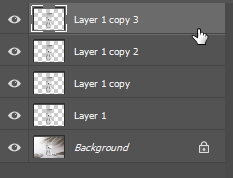
5. 각 레이어에 블렌딩 모드를 적용해 주세요.
└ 4번째(바닥Layer) : Multiply 100%
3번째 : Multiply 50%
2번째 : Luminosity 75%
1번째(제일 상단 Layer) : Overlay 50%
★오브젝트 누끼만 가지고 투명하게 만들 수 있어요.★
★배경에 따라 Opacity와 블렌딩 모드를 변경해
최대한 자연스러운 색감을 찾아 주시면 됩니다.★




6. Luminosity 적용시킨 두 번째 Layer만 블렌딩을 더 해주세요.
└ 두번째 Layer 선택 > 하단 Fx
> Blending Options
> This Layer 바 검은색 부분만 하얀 부분으로 블렌딩
★빛을 주어 음영을 만들어 줍니다.★
★투명 오브젝트에 맞춰 조절해 주세요★



★Alt 키를 누른 상태로 조절키를 누르면
두 개로 쪼개져 더 자연스러운 블렌딩이 가능해요★
▼


7. 바닥 Layer에 mask를 만들어 주세요.
└ 4번째 Layer 선택 > 하단 mask 아이콘

8. 지우개 툴로 물이 차 있지 않은 부분 지워 주세요.
└ Eraser tool > 마스크 위로 지우기


9. 배경을 2개 복사해주세요.
└ Background 선택
> 레이어 복사 단축키 'Ctrl + J' 2번


10. 각 레이어에 블렌딩 모드를 적용해 주세요.
└ 2번째 : Multiply 100%
1번째(제일 상단 Layer) : Lighten 20%


11. 배경색을 바꿔주세요.
└ Background Layer 선택 > Adjustment 아이콘
> Solid color 선택 > 원하는 색상 선택




12. 배경색에 따라 투명하게 반응하는 투명 오브젝트 복사 완성!

▼


원하는 배경색으로 변경해도,
원하는 배경 이미지를 가져와도,
투명하게 반응하는 투명 오브젝트!
블렌딩 모드의 종류나 값들은
배경 이미지에 따라 조금씩 변경하면서
최대한 자연스럽게 만들어 보세요:)
알고 싶은 포토샵 기능을 댓글로 남겨주시면
다음 포스팅에서 다뤄볼게요♡
'포토샵' 카테고리의 다른 글
| [포토샵기능] 텍스트에 자연스러운 질감 합성 (0) | 2022.06.10 |
|---|---|
| [포토샵기능] 피쉬아이 굴곡, 렌즈 왜곡 보정 (0) | 2022.06.07 |
| [포토샵기능] 초보자도 가능한 목업 만들기 (0) | 2022.05.31 |
| [포토샵기능] 그라디언트 브러쉬 만들기 (0) | 2022.05.31 |
| [포토샵효과] 나무 사이로 들어오는 햇빛 효과 (0) | 2022.05.29 |